Recenze CorelDRAW Graphics Suite: Stále to stojí za to v roce 2022?

Grafická sada CorelDRAW
Shrnutí
Grafická sada CorelDRAW je vynikající aplikace pro úpravy vektorů, ilustrací a rozvržení stránek, která poskytuje všechny možnosti, které může profesionální grafik nebo grafik potřebovat. Digitální umělci si zamilují funkci LiveSketch a vynikající podporu stylusu/dotykové obrazovky. Je také dokonale přístupný novým uživatelům, kteří nikdy předtím neexperimentovali s vektorovými úpravami, díky vestavěným úvodům a užitečným radám. Pracuji s Adobe Illustratorem roky, ale s touto nejnovější verzí vážně uvažuji o přechodu na CorelDRAW pro jakoukoli vektorovou práci, kterou dělám.
Co mám rád: Vynikající nástroje pro vektorové kreslení. LiveSketch Automatické vektorové skicování. Kompletní možnosti přizpůsobení uživatelského rozhraní. Optimalizace tabletu 2 v 1. Vynikající vestavěné tutoriály.
Co nemám rád: Typografické nástroje by mohly být vylepšeny. Odd Výchozí klávesové zkratky. Rozšíření o „mikro“ transakce jsou drahé.
Co je sada CorelDRAW Graphics Suite?
Jedná se o sadu programů od kanadské firmy Corel pro vývoj softwaru. Sada obsahuje CorelDRAW a Corel PHOTO-PAINT a také řadu dalších menších programů včetně správce písem, nástroje pro snímání obrazovky a vývojáře webových stránek bez kódu. CorelDraw Graphics Suite 2021 je nejnovější dostupná verze.
Je CorelDRAW zdarma?
Ne, CorelDRAW není svobodný software, i když existuje neomezený software Denní zkušební doba 15 k dispozici pro celou sadu CorelDRAW Graphics Suite.
Corel vyžaduje, aby si noví uživatelé zaregistrovali účet u nich, ale proces je rychlý a snadný. Neobdržel jsem od nich žádný spam v důsledku vytvoření svého účtu, ale byl jsem požádán o ověření svého e-mailu, abych mohl „získat všechny výhody mého produktu“, i když jsem nezmínil, co to může být.
Oceňuji skutečnost, že mě Corel nenutí odhlásit se z jejich systému sběru dat, protože tato možnost je ve výchozím nastavení nezaškrtnutá. Je to malý bod, ale pěkný.
Kolik stojí CorelDRAW?
Po skončení zkušebního období je CorelDRAW k dispozici buď jako jednorázový nákup za trvalou licenci, nebo prostřednictvím modelu měsíčního předplatného. Cena za zakoupení trvalé licence k celému balíčku CorelDRAW Graphics Suite je 464 USD nebo si můžete předplatit za 229 USD na rok.
Je CorelDRAW kompatibilní s Mac?
Ano to je. CorelDRAW byl dlouhou dobu k dispozici pouze pro Windows a má za sebou historii vydávání programů primárně pro platformu Windows, ale Graphics Suite je nyní k dispozici pro macOS.
Obsah
Proč mi věřit pro tuto recenzi CorelDRAW
Ahoj, jmenuji se Thomas Boldt a už více než deset let pracuji v grafickém umění. Vystudoval jsem design na York University/Sheridan College Joint Program in Design, i když jsem začal pracovat ve světě designu dlouho předtím, než jsem promoval.
Tato kariéra mi dala zkušenosti s širokou škálou grafických programů a programů pro úpravu obrázků, od malých snah s otevřeným softwarem po standardní softwarové sady, a také školení v oblasti návrhu uživatelského rozhraní. To vše se snoubí s mojí láskou k počítačům a technologiím, což mi dává jedinečný pohled na software, a jsem tu, abych se o to s vámi podělil.
Zřeknutí se odpovědnosti: Společnost Corel mi neposkytla žádnou kompenzaci ani protiplnění za napsání této recenze a neměla žádný redakční příspěvek ani kontrolu konečného obsahu.
Podrobná recenze sady CorelDRAW Graphics Suite
Poznámka: CorelDRAW spojuje mnoho funkcí do jediného programu, takže nemáme čas ani prostor prozkoumat v této recenzi vše, co umí. Místo toho, zaměříme se na uživatelské rozhraní a na to, jak efektivní je v hlavních úkolech, pro které je navrženo, a také se podíváme na několik nejatraktivnějších funkcí. Snímky obrazovky níže byly pořízeny z dřívější verze, zatímco nejnovější verze je CorelDRAW 2021.
Uživatelské rozhraní
Uživatelské rozhraní CorelDRAW se řídí poměrně standardním vzorem pro programy pro úpravu grafiky: hlavní pracovní okno obklopené nástroji vlevo a nahoře, s možnostmi přizpůsobení a úprav, které se zobrazují vpravo v přizpůsobitelné oblasti známé jako panel „docker“.

Corel zahrnul řadu vlastních rozvržení rozhraní známých jako pracovní prostory. Jedna je zaměřena na nové uživatele, kteří chtějí zjednodušené rozhraní, ale existují také vlastní pracovní prostory určené pro ilustrační úlohy, úlohy rozvržení stránky a dotykový hardware, stejně jako zjednodušený „Lite“ pracovní prostor pro nové uživatele, kteří nechtějí být hned zahlceni funkcemi.

Zajímavé je, že Corel se aktivně snaží usnadnit přechod pro uživatele, kteří přecházejí z Adobe Illustratoru tím, že jde tak daleko, že nabízí vlastní pracovní prostor speciálně zaměřený na napodobování rozvržení Illustratoru – i když i výchozí nastavení je již poměrně podobné. Pokud si to chcete ještě více přiblížit, můžete upravit barvu pozadí programu na uklidňující tmavě šedou barvu, kterou Adobe v poslední době používá.
Je také možné upravit rozvržení některých aspektů uživatelského rozhraní, jako je výběr barvy a obsah panelu ukotvitelných panelů vpravo, ale panely nástrojů jsou pevné, dokud nepřejdete do možností přizpůsobení, abyste je odemkli. Nejsem si jistý, zda chápu důvod tohoto dalšího kroku, protože by bylo dost jednoduché nechat je všechny odemčené.
Jakmile se ponoříte do králičí nory přizpůsobení, ukáže se, že můžete přizpůsobit téměř každý aspekt rozhraní od barvy po škálu různých prvků uživatelského rozhraní. Můžete si dokonce přizpůsobit způsob kreslení cest, úchytů a uzlů pro vektorové tvary, čímž zajistíte, že rozhraní bude fungovat přesně tak, jak chcete.
Celkově je rozhraní poměrně efektivní pro všechny primární úkoly aplikace CorelDRAW a možnosti přizpůsobení jsou vynikající. Vadila mi však jedna zvláštní věc: klávesové zkratky pro běžné nástroje jsou zvláštní kombinací kláves QWERTY a funkčních kláves (F1, F2 atd.), díky čemuž je přepínání některých nástrojů pomalejší než běžné.
Většině lidí vyhovuje psaní na klávesnici, ale funkční klávesy se v jiných programech používají tak zřídka, že ani moje prsty s klávesnicí nejsou příliš přesné, když na ně sahám bez pohledu. To vše lze přemapovat, ale zdá se, že by se dalo něco extra zamyslet nad výchozími možnostmi – včetně přidání výchozí zkratky pro základní nástroj Výběr, který se pravidelně používá k výběru a přesouvání objektů po plátně.
Vektorové kreslení a design
Nástroje vektorového kreslení v aplikaci CorelDRAW jsou velmi dobře navrženy bez ohledu na to, jaké klávesové zkratky k nim používáte. Vektorové cesty můžete vytvářet nesčetnými různými způsoby a dostupné nástroje pro manipulaci s nimi a jejich úpravu patří jednoduše k tomu nejlepšímu, s čím jsem pracoval, ale nejzajímavější musí být LiveSketch.
LiveSketch je působivý nový kreslicí nástroj, který je v aktuální verzi aplikace CorelDRAW velmi důležitý. Je navržen tak, aby rychle přeměnil skici nakreslené v programu na vektory v reálném čase, „založeno na nejnovějším vývoji v oblasti umělé inteligence a strojového učení“. Corel je trochu vágní, pokud jde o to, jak přesně se tato skvělá módní slova používají při používání tohoto nástroje na našich jednotlivých počítačích, ale nelze popřít, že jde o zajímavý nástroj.
Vaše jednotlivé tahy náčrtu jsou vyhlazeny a zprůměrovány do vektorové cesty, ale poté se můžete vrátit a kreslit přes stejnou čáru a upravit drobné aspekty čáry, pokud zcela neodpovídá vašim očekáváním. Společnost Corel zveřejnila rychlé video, které předvádí, jak nástroj funguje, mnohem lépe než jakýkoli snímek obrazovky, takže se na něj podívejte zde!
LiveSketch mě vlastně inspiroval k tomu, abych si konečně na svém novém počítači nastavil svůj kreslící tablet, i když mi to jen připomnělo, že nejsem moc umělec z volné ruky. Možná, že pár dalších hodin hraní s tímto nástrojem by mohlo změnit můj názor na digitální ilustraci!
Pro ty z vás, kteří budou v CorelDRAW pravidelně navrhovat s textem, můžete být rádi, že v rámci programu existuje přímá integrace s webovou službou WhatTheFont. Pokud jste někdy měli klienta, který potřebuje vektorovou verzi svého loga, ale má pouze obrázky ve formátu JPG, už víte, jak užitečná může být tato služba pro identifikaci písem. Díky integrovanému procesu snímání obrazovky a nahrávání je hledání správného písma neuvěřitelně rychlé!
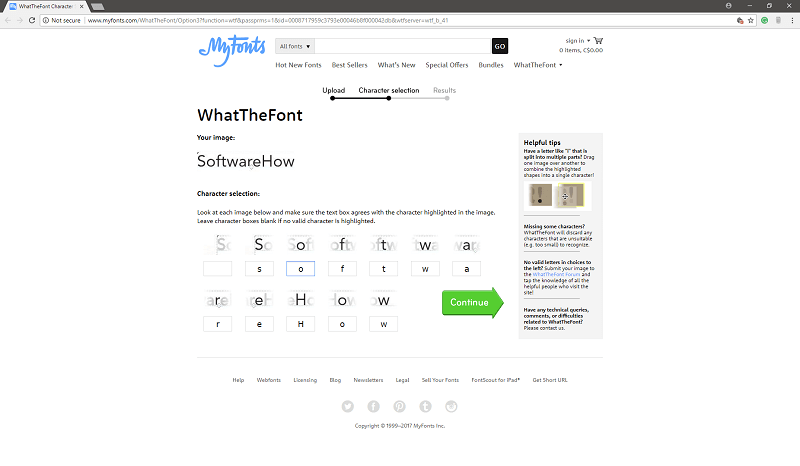
Rychlá poznámka o režimu tabletu
CorelDRAW má speciální pracovní plochu speciálně navrženou pro tablety s dotykovou obrazovkou, což by bylo velmi atraktivní nastavení pro práci s novým nástrojem LiveSketch. Bohužel mám pouze tablet s Androidem a žádný dotykový monitor pro můj počítač, takže jsem tuto funkci nemohl otestovat. Pokud chcete do svého pracovního postupu kreslení a ilustrací začlenit neuvěřitelné digitální skicování, tato možnost rozhodně stojí za prozkoumání.

Rozvržení stránky
Programy pro vektorové kreslení také bývají vynikajícími programy pro rozvržení stránek a CorelDRAW není výjimkou. Protože jsou navrženy pro rychlé a přesné umístění objektů v rámci ilustrace, jsou také perfektní pro rozvržení různých prvků pro tisk – obvykle však pouze na rozvržení jedné stránky. CorelDRAW posunul tento koncept dále tím, že začlenil specifické možnosti pro vícestránkové dokumenty, jak můžete vidět přepnutím na pracovní plochu „Rozvržení stránky“.
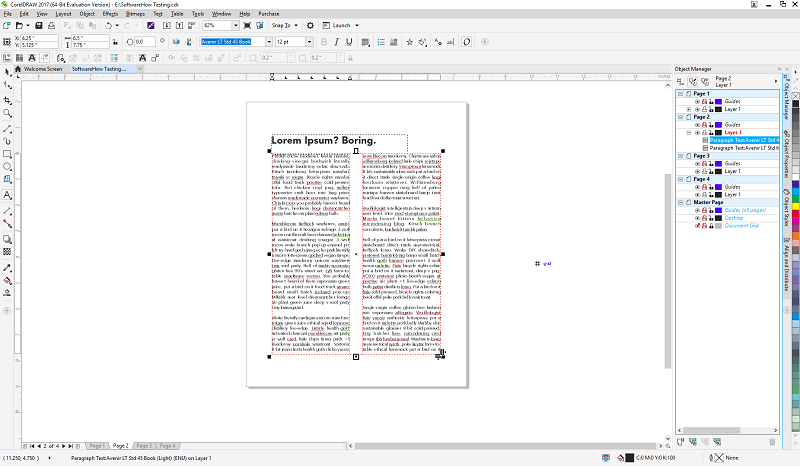
Celkově jsou nástroje pro rozvržení stránky docela dobré a pokrývají téměř vše, co byste mohli potřebovat pro vytvoření jednoho nebo vícestránkového dokumentu. Bylo by hezké vidět práci se všemi stránkami najednou, ale aplikace CorelDRAW vás nutí přepínat mezi stránkami pomocí karet ve spodní části pracovní plochy Rozvržení stránky. Použití stránek uvedených ve správci objektů jako navigace by bylo také pěkným doplňkem, ale jde spíše o problém s rychlostí než se schopností.
Jediná věc, která je trochu zvláštní, je způsob, jakým je zpracována typografie, protože prvky jako řádkování a sledování se nastavují pomocí procent namísto standardnějších měření. Typografie je oblast designu, kterou mnoho lidí neupřednostňuje, ale je to jedna z věcí, které vás přivádějí k šílenství, jakmile si uvědomíte nuance. Je o tom skvělý webkomiks, ale kromě všech vtipů by bylo hezké být konzistentní a jasný, pokud jde o pracovní jednotky v aplikaci pro rozložení stránky.
Rozšíření a další nákupy v aplikaci
Je poměrně vzácné vidět velkou, drahou editační aplikaci, která přímo prodává doplňková rozšíření z programu. Není to nic neobvyklého – koncept používání zásuvných modulů k rozšíření funkčnosti sahá mnoho let do minulosti, ale obvykle poskytují zcela nové funkce místo toho, aby umožňovaly funkce, které by skutečně měly být součástí programu ve výchozím nastavení.
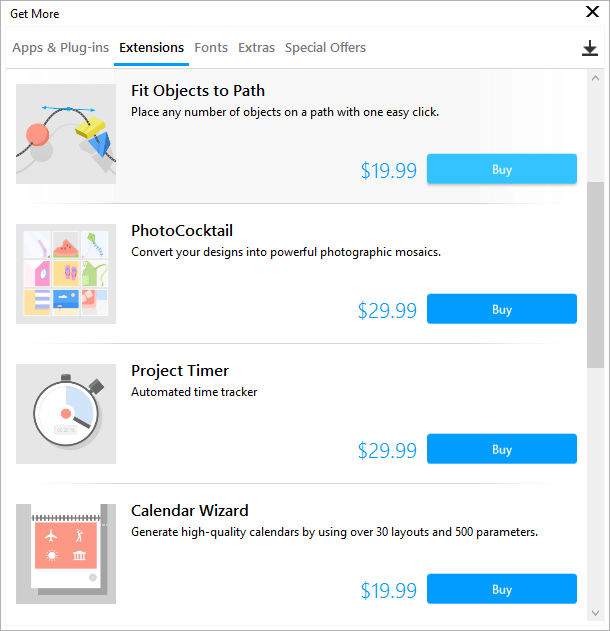
Chápu, proč by si Corel mohl účtovat více za přidání do tvůrce kalendáře nebo časovače projektu, protože to je poměrně specifický požadavek, který by mnoho uživatelů nepotřebovalo, a ne něco, co byste mohli očekávat, že najdete v typickém editačním programu (i když mám nevím, kdo by za to dal 30 dolarů). V jiných případech, jako je například možnost ‘Fit Objects to Path’ nebo rozšíření ‘Convert All to Curves’ za 20 USD za kus, to působí spíše jako draní peněz.

Důvody hodnocení mých recenzí
Účinnost: 5/5
CorelDRAW je mimořádně schopný provádět všechny úkoly, které provádí, ať už vytváříte novou ilustraci nebo navrhujete novou knihu. Nástroje pro vektorové kreslení patří k tomu nejlepšímu, co jsem kdy používal, a nástroj LiveSketch má některé velmi zajímavé funkce pro dotykový hardware. Typografické nástroje by se mohly trochu vylepšit, ale to není dostatečný problém, který by zaručoval i půlbodové snížení v tomto jinak skvělém programu.
Cena: 4 / 5
Verze softwaru s trvalou licencí je poměrně drahá za 464 USD, ale model předplatného je mnohem dostupnější za 229 USD za rok. Corel aktivně vyvíjí program s pravidelnými novými verzemi, takže pokud nejste s funkcemi této verze naprosto spokojeni, dává větší smysl koupit si předplatné, abyste zůstali aktuální, než věčnou licenci a pak drahé upgrady na tuto verzi. Celkově CorelDRAW Graphics Suite poskytuje vynikající hodnotu za svou cenu.
Snadné použití: 4.5 / 5
Daleko známější práci s Adobe Illustratorem, ale díky skvělým úvodním tutoriálům a dokovacímu panelu Hints jsem se dokázal velmi rychle zorientovat. Program je poměrně snadno použitelný pro každého, kdo s ním pracoval vektorová grafika koncepty dříve, ale i noví uživatelé se budou moci rychle a snadno naučit základy pomocí informací nápovědy a možnosti „Lite“ pracovního prostoru. Další přednastavené pracovní prostory také docela usnadňují přepínání mezi úkoly, které CorelDRAW zvládne, nebo můžete rozvržení zcela přizpůsobit tak, aby odpovídalo vašim konkrétním požadavkům.
Podpora: 4/5
Corel poskytuje vynikající podporu pro své produkty prostřednictvím řady informativních nápověd v rámci samotného programu a také podrobné online příručky a nápovědy pro odstraňování problémů. Kromě některých zastaralých výukových programů na Lynda.com bohužel není k dispozici mnoho jiné nápovědy. Dokonce i Amazon má pouze 4 knihy na toto téma a jediná anglická kniha je pro předchozí verzi.
Alternativy CorelDRAW
Adobe Illustrator (Windows/Mac)
Illustrator může být nejstarším programem pro vektorové kreslení, který je dnes stále dostupný, protože byl poprvé uveden na trh v roce 1987. Má také vynikající sadu nástrojů pro kreslení a rozvržení a jeho ovládání typografie je o něco přesnější než to, co je k dispozici v aplikaci CorelDRAW (také se nesnaží účtovat extra poplatky za jednoduché věci, jako je „Přizpůsobit objekty cestě“). Trochu zaostává, pokud jde o nástroje pro skicování a kreslení od ruky, takže možná budete chtít hledat jinde, pokud je to váš cíl. K dispozici jako součást měsíčního předplatného Creative Cloud od společnosti Adobe za 19.99 USD nebo jako součást kompletní sady programů Adobe Creative Cloud za 49.99 USD měsíčně. Přečtěte si naše recenze aplikace Illustrator zde.
Serif Affinity Designer (Windows/Mac)
Serif otřásá světem digitálního umění svými vynikajícími programy, které jsou připraveny přímo konkurovat nabídkám Adobe a Corel. Affinity Designer byl prvním pokusem v této oblasti a je to skvělý poměr výkonu a dostupnosti za pouhých 49.99 $ za trvalou licenci. Nenabízí stejný typ možností kreslení od ruky jako CorelDRAW, ale stále je to vynikající možnost pro vektorové práce všeho druhu.
Inkscape (Windows/Mac/Linux)
Pokud hledáte cenově dostupnější program pro úpravu vektorů než kterýkoli z těchto jiných, nehledejte dál. Inkscape je open source a zcela zdarma, ačkoli byl ve vývoji více než deset let a právě dosáhl verze 1.2. S cenou je však těžké argumentovat a je to jedna z mála možností dostupných pro uživatele Linuxu bez nutnosti virtuálního stroje.
konečný verdikt
CorelDRAW existuje v různých formátech od roku 1992 a tato nejnovější verze nabízí vynikající nástroje pro téměř jakékoli vektorové kreslení, skicování nebo rozvržení stránky. Nová funkce LiveSketch je působivý nový nástroj, díky kterému se vektorové skicování stává realitou, což je dost na to, aby přimělo každého digitálního umělce nebo uživatele tabletu, aby to zkusil. Nástroje pro rozvržení stránky jsou také slušné, i když ve srovnání s tím, jak dobře jsou vyvinuty nástroje pro vektorové kreslení, působí jako trochu dodatečný nápad.
Každý, od profesionálních ilustrátorů až po amatérské umělce, najde v aplikaci CorelDRAW to, co potřebuje, a díky vynikajícím vestavěným výukovým programům je učení programu snadné. Ať už přecházíte z jiného programu pro vektorové kreslení nebo jej začínáte používat úplně poprvé, jedno z mnoha přizpůsobitelných pracovních ploch bude odpovídat stylu, který vám vyhovuje.
Považujete tedy tuto recenzi CorelDRAW za užitečnou? Podělte se o své názory na tento software níže.
poslední články